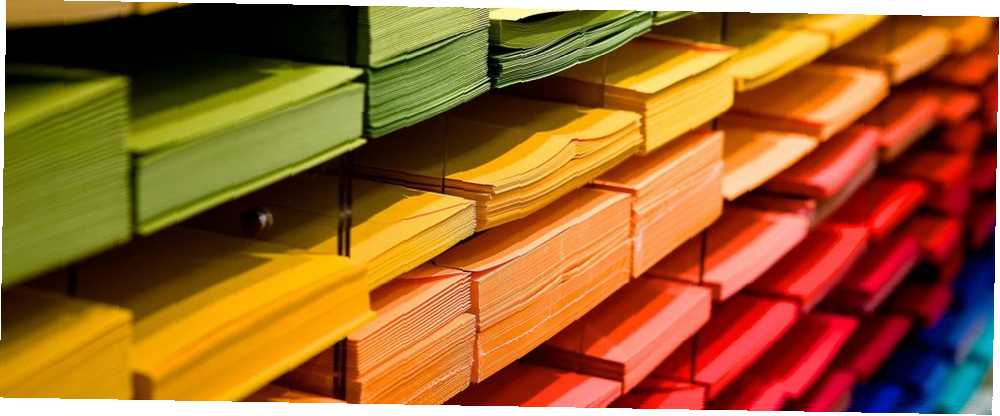
Michael Cain
0
1287
62
Bilgi aşırı yüklemesinin üstesinden gelmenin tek yolu vardıklarında her şeyi yerine koymaktır. Ancak tüm zamanınızı Windows 10'da dosyaları düzenlemek için harcamak istemezsiniz. Neden akıllı ve tembel bir yaklaşım sergilemiyorsunuz? Sonuçta, dosyalarınızı ne kadar iyi organize ederseniz, onlardan ne istediğinizi daha hızlı alabilirsiniz..
Ama nasıl başladın? Windows'ta farklı dosya türlerini otomatik olarak düzenlemenize izin veren bazı mükemmel uygulamaları göstereceğiz.
1. Dosya Hokkabaz
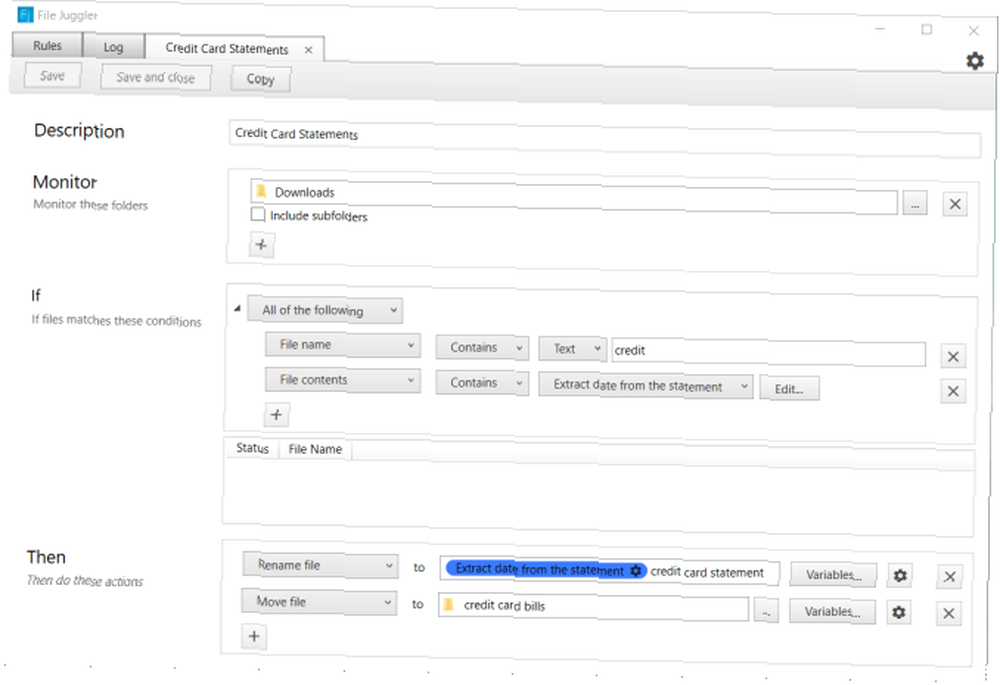
Dosyalarınızı düzenlemekte sorun yaşıyorsanız, bir otomasyon yardımcı programı uygulamasını kullanmayı düşünün. File Juggler, klasörlerdeki değişiklikleri izler ve bir dizi kurala dayanarak bir eylem gerçekleştirir. Uygulamaya şartlı kullanır if-and-then ifadeleri tıpkı IFTTT gibi. File Juggler ile yeniden adlandırabilir, taşıyabilir, kopyalayabilir, çıkarabilir ve daha fazlasını yapabilirsiniz..
Uygulamayı kullanmadan önce, dosyalar ile ne yapmak istediğinizi planlayın. Tıkla Eklemek düğmesine basın ve kısa bir açıklama yazın. İşlem yapmak istediğiniz klasörü ekleyin. monitor Bölüm. İçinde Eğer bölüm bir koşul ekle.
Daha fazla bilgi için koşullar sayfasına göz atın. Sonunda, dosyalarınızda almak istediğiniz bir işlemi seçin. Sonra Kutu.
Benzersiz özellikler:
- Dosya Juggler, aranabilir bir PDF'nin içeriğine göre dosyaları taşımanıza ve yeniden adlandırmanıza izin verir. Faturaları, kredi kartı faturalarını ve bilgi parçacıklarını düzenlemek için kullanın.
- Uygulama, farklı içerik türlerini hassasiyetle düzenlemek için değişkenler oluşturmanıza olanak sağlar. Değişkenler dosya adını, yolu, tarihi, dosya özelliklerini ve daha fazlasını içerir..
- Bir dosyayı düzenledikten sonra, Dosya hokkabazına dosyayı Evernote'a yüklemesini söyleyebilirsiniz. İstediğiniz not defterini seçin ve notlara etiket ekleyin..
- Adlı ayrı bir sekme var Giriş İzlemenize yardımcı olmak ve doğru çalışıp çalışmadığını kontrol etmek için.
İndir: FileJuggler (30 gün boyunca Ücretsiz Deneme, 40 $)
2. Bırakma
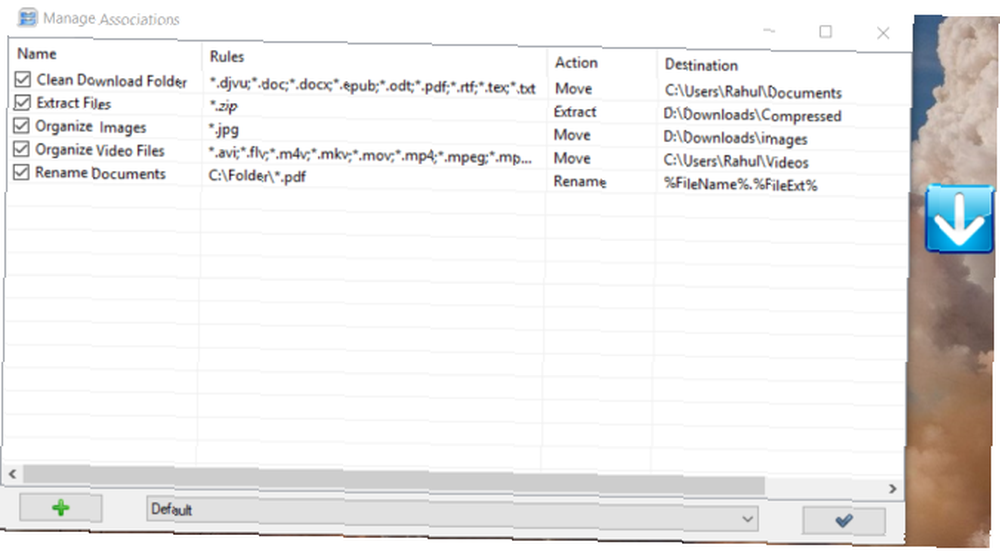
DropIt açık kaynak kodludur ve aynı Dosya Juggler prensibi ile çalışır. Dosyaları düzenlemek için kurallar ve eylemler oluşturmalısınız. Yüzen simgeye sağ tıklayın ve seçin Dernekler. Tıkla Artı kuralları oluşturmak için düğmeye. Ardından, dosyaları veya klasörleri işlem yapmaya başlamak için DropIt simgesine sürükleyip bırakın.
Ve File Juggler gibi, bir izleme klasörü tanımlayabilir veya Gönderildi dosya ve klasörleri işlemek için entegrasyon. İçeriğinizi ada, tarihe, boyuta, özelliğe göre nasıl filtreleyeceğinizi ve mevcut 21 eylemden birini ilişkilendirebilirsiniz. Yükleme, yeniden adlandırma, şifreleme, sıkıştırma, özellikleri değiştirme ve daha fazlasını içerir.
kurallar alan, filtreleri tanımlamak için DropIt'ta güçlü bir özelliktir. File Juggler’dan üstün. Farklı karakter türleri, kısaltmalar ve normal ifadelerle, dosyaları ada, uzantıya veya türe göre nasıl filtreleyeceğinize karar verebilirsiniz.
Benzersiz özellikler:
- Farklı profillerde grup ilişkileri. Örneğin, ofis bilgisayarı için bir dernek ve ev için başka bir dernek ayarlayabilirsiniz. Profiller arasında kolayca geçiş yapabilirsiniz.
- Dosyaları bölme ve birleştirme, HTML olarak dosyaların bir listesini oluşturma, bir çalma listesi oluşturma, e-postayla dosya gönderme ve daha fazlası dahil olmak üzere bazı özel eylemler vardır.
- Klasörleri ayarlanan aralıklarla izlemek için bir zamanlayıcı ayarlayabilirsiniz. DropIt ayrıca izlenen klasörler için bir ilerleme penceresi de gösterecektir.
- Bu uygulama aynı zamanda ortamdaki değişkenlerin kullanımını da destekler. Hedef alan. Örneğin, yollarıyla dosya kısaltması, oluşturma veya değiştirilme tarihi ile kısaltma ve daha fazlasını dahil edebilirsiniz..
İndir: DropIt (Ücretsiz)
3. PhotoMove
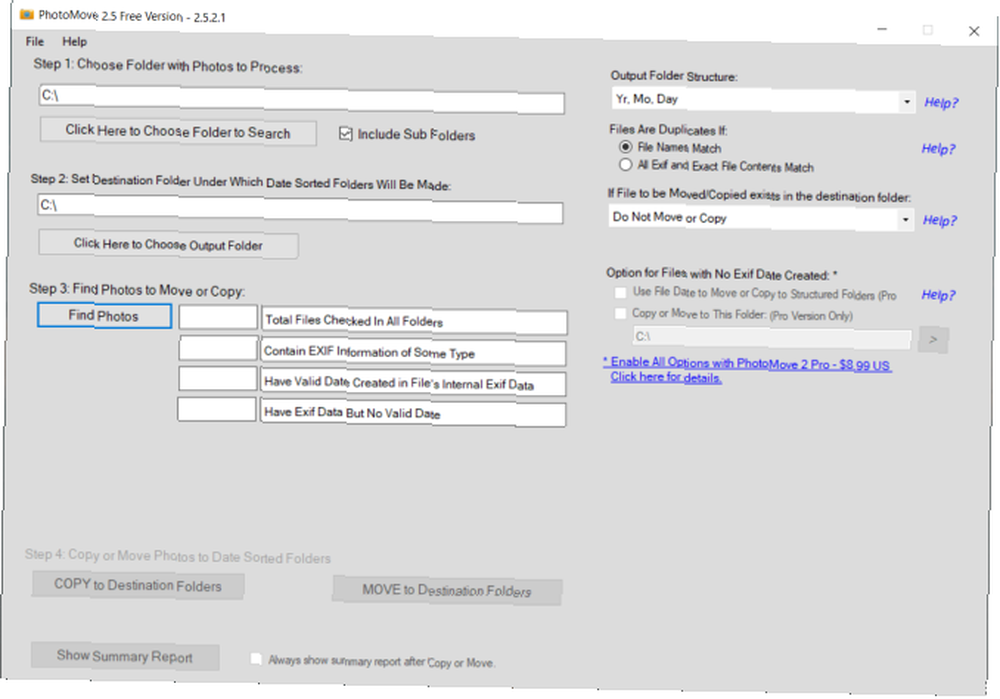
Adobe Lightroom gibi fotoğraf düzenleyici uygulamaları, fotoğraflarınızı EXIF verilerine göre düzenlemeyi inanılmaz derecede kolaylaştırır. Bu tür uygulamaları kullanmazsanız, tüm bu fotoğrafları bir klasöre sıralamak ve sıralamak baş ağrısıdır. Sınırlı meta veri desteğiyle, PC'nizdeki fotoğrafları düzenlemek elle ve sıkıcı bir iştir.
PhotoMove, fotoğrafları gerçek tarihe göre otomatik olarak taşımak (veya kopyalamak) ve sıralamak için EXIF verilerini kullanan bir uygulamadır. Başlamak için fotoğraflarınızı içeren kaynak klasörü seçin. Ardından, hedef klasörü ayarlayın.
İkisinden birini tıklayın Hareket veya kopya dosyalarınızı işlemek için düğmesine basın. İsteğe bağlı olarak, ayarlara gidin ve klasör yapısına, çift dosya işleme, dosya türleri ve daha fazlasına karar verin..
Benzersiz özellikler:
- PhotoMove NAS ile mükemmel çalışır. Geniş bir fotoğraf koleksiyonunuz varsa, NAS’ın içindeki fotoğrafları doğrudan taşıyabilir ve sıralayabilirsiniz.
- Resimleri düzenlemek için farklı türde bir klasör yapısı seçin. Ücretsiz sürümde, fotoğrafları (Yıl, Ay, Tarih) göre düzenleyebilirsiniz. Profesyonel sürümde on farklı seçenek var.
- PhotoMove komut satırı sözdizimini destekler. Fotoğraf koleksiyonunuzu düzenlemek için komut istemini veya toplu dosyayı kullanabilirsiniz.
- Fotoğraflarınızın EXIF verileri yoksa, dosya tarihini kullanabilir veya EXIF verisi olmayan fotoğrafları farklı bir klasöre sıralayabilirsiniz..
İndir: PhotoMove (Ücretsiz, Pro Sürüm: 9 $)
4. TagScanner

Büyük bir müzik koleksiyonuna sahip olan herkes, kötü etiketlenmiş bir kütüphaneyi yeniden adlandırma veya yönetmenin acısını bilir. Bir dosya adı zorunlu olsa da, sanatçı, albüm, yayın yılı, kapak resmi ve diğerleri dahil olmak üzere tüm kritik bilgileri içeren meta verilerdir. Meta verileri düzenlemek zaman alıcı ve zorlu bir iştir.
TagScanner, müzik koleksiyonlarını düzenlemenizi ve yönetmenizi sağlayan bir uygulamadır. Çeşitli ses formatlarının etiketlerini düzenlemek için bir dizi yerleşik yapılandırma ayarları içerir.
Tıkla Klasöre göz at ses dosyalarını yüklemek için Uygulama meta verileri okuyacak ve sıralama moduna göre görüntüleyecektir.
Benzersiz özellikler:
- Etiketlerde ve dosya adlarında gelişmiş metin değiştirme ve dönüştürme işlevini destekler.
- Uygulama, ses dosyalarını yeniden adlandırabilir ve yeniden düzenleyebilir. Etiket yapısını temel alarak yeni bir klasör yapısı oluşturabilirsiniz..
- TagScanner, mp3 dosyalarına uygulamadan önce etiketleri önizlemenizi ve çevrimiçi veritabanlarındaki resimleri gizlemenizi sağlar.
- Çalma listeleri oluşturabilir ve bilgileri CSV, HTML, M3U ve daha fazlası olarak dışa aktarabilirsiniz..
İndir: TagScanner (Ücretsiz)
5. FileBot
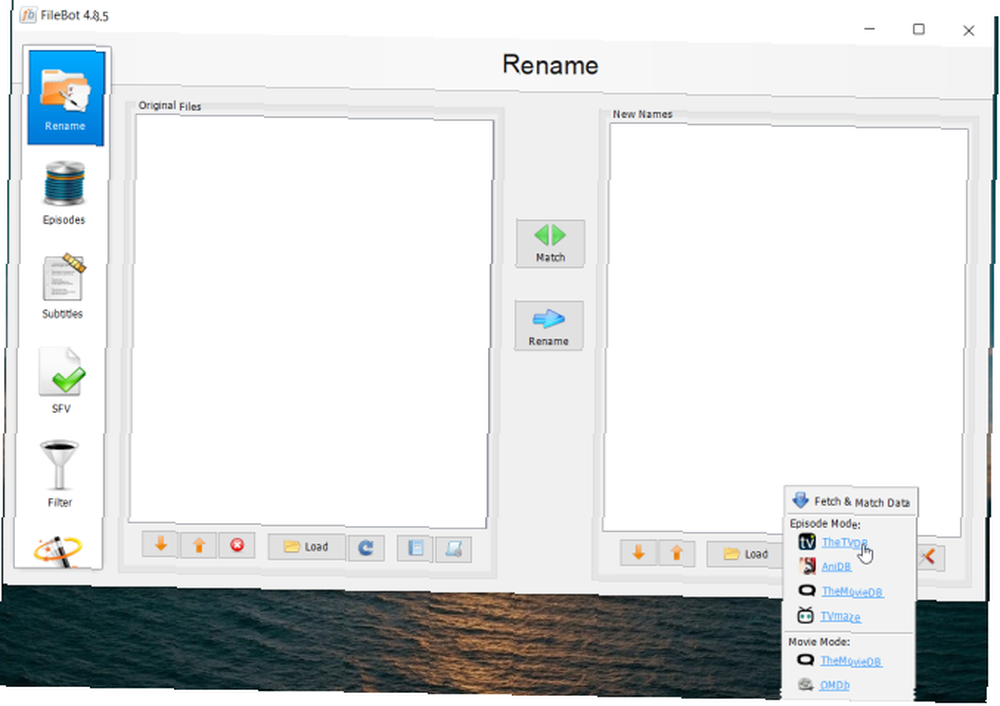
Kötü adlandırılmış dosyalar, eksik alt yazılar, bölüm adları ve eksik bilgiler, film veya TV şovları izlemeyi sevenler için yaygın bir sorundur. FileBot, medya dosyalarını düzenleme ve yeniden adlandırma görevini otomatikleştiren bir yardımcı programdır.
FileBot iki taraflı bir arayüze sahiptir. Medya klasörünü sürükleyip bırakın. Orijinal dosyalar panel. Altında Yeni İsimler paneli, tıklayın Veriyi getir buton. Uygulama, dosyalarınızı çeşitli çevrimiçi veritabanlarındaki verilerle otomatik olarak eşleştirmeye çalışır. İçerirler TVDB, Ve B, TheMovieDB, TVmaze, ve dahası. Bilgileri doğruladıktan sonra Tamam Adını değiştirmek.
Benzersiz özellikler:
- FileBot, videoların hangi gösterimi, sezonu ve bölümlerini bulmak için dosya adlarını tarayabilir. Medya dosyalarını adlandırmayı ve düzenlemeyi nasıl seçeceğiniz size kalmış.
- Ayrıca, bir TV dizisinin yayınladığı her bölümün tam listesini görmenizi sağlar. Şovunuzu arayın, bir kaynak seçin ve sıralama düzenleyin.
- Bu uygulama aynı zamanda altyazıları manuel olarak aramanıza ve indirmenize, önizlemenize ve farklı dillerde kodlama sorunlarını gidermenize olanak tanır.
- Kapak resmini ve poster resimlerini alın ve medya kitaplığınız için NFO dosyaları oluşturun. Kodi kullanıyorsanız, FileBot meta verilerle ilgili çeşitli sorunları giderebilir.
İndir: FileBot (Ücretli, 6 ABD Doları / yıl)
6. Listary
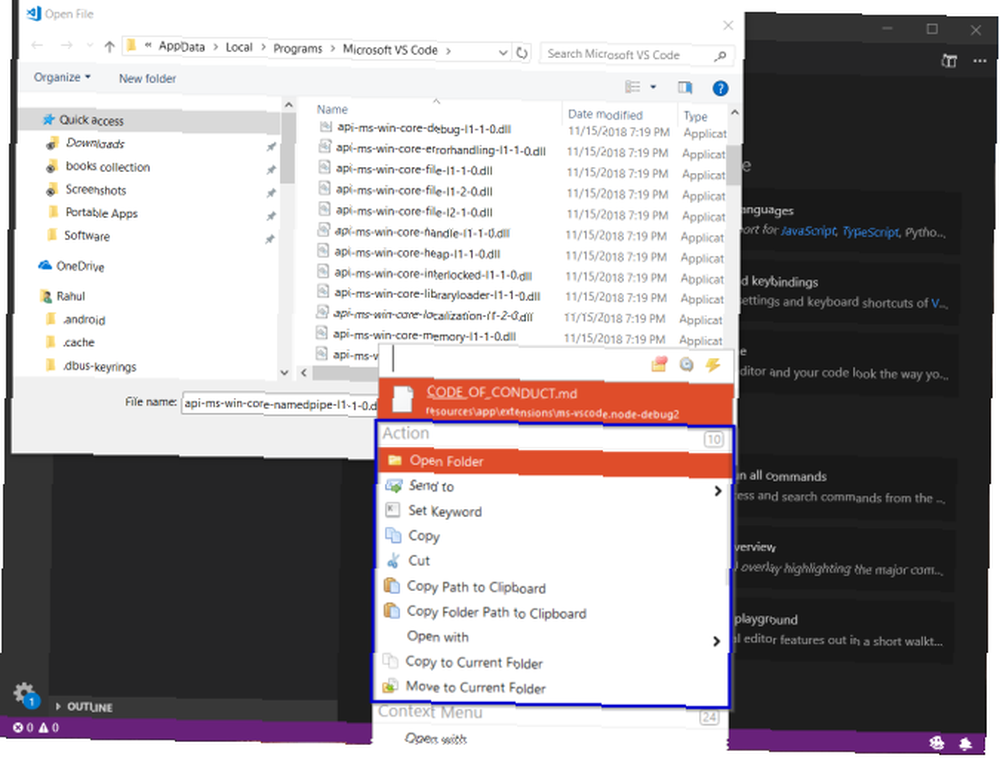
Yukarıda tartışılan otomasyon uygulamaları, dosyaları düzenlemenize yardımcı olur. Onları sıraladıktan sonra, bir arama aracına ihtiyacınız olacaktır. Listary, dosyaları hızlıca bulmak için mükemmel bir arama aracıdır. Windows 10 için En İyi 10 Ücretsiz Arama Aracı Windows 10 için En İyi 10 Ücretsiz Arama Aracı Windows Search, yalnızca temel ve rahat kullanım için iyidir. Sık sık Windows kullanıyorsanız, harika bir üçüncü taraf arama aracıyla daha iyi olabilirsiniz. .
İlk açılışta, Listary sizden klavye kısayolları ayarlamanızı isteyecek.
Git Seçenek> Kısayol Tuşları ve kısayolu girin. Kısayol tuşuna bastığınızda, ekranda Listary arama çubuğu açılır. Listary en Bulanık Arama sonek, önek veya dosyanın adının herhangi bir bölümünü tanır. Sonuçlar anında arama kutusunda gösterilir.
Benzersiz özellikler:
- Listary sorunsuz bir şekilde bütünleşir İletişim Kutusunu Aç ve Kaydet Dosyaları hızlı bir şekilde açmak ve kaydetmek için Dosya Aç iletişim kutusunu kullanan herhangi bir uygulamada açılacak dosyaları arayabilirsiniz..
- Kullan Hızlı anahtar Kısayol tuşu, birlikte çalıştığınız dosyanın klasörüne anında atlamak için. Dosyaları Aç iletişim kutusunda el ile gezinmeden dosyaları daha hızlı açın.
- İstediğiniz sayıda klasör için özel anahtar kelimeler belirleyebilirsiniz. Yalnızca bu klasördeki dosyaları arayın.
- Sık kullandığınız dosyalara, klasörlere ve uygulamalara kısayollar oluşturun.
İndir: Listary (20 $ İçin Ücretsiz, Pro Sürüm)
Dosyalarınızı Yönetme Fikirleri
Windows'ta dosya düzenlemek sıkıcı bir iştir. Ancak bunun için zaman harcamazsanız, dosyalar yığıldığında verimlilik ve hayal kırıklığına neden olur.
Yukarıda tartışılan bu uygulamalarla, çok fazla çaba harcamadan dosyaları düzenleyebilir ve tüm sürecin kontrolünü ele geçirebilirsiniz. Bilgisayar dosyalarınızı yönetmek için harika fikirlerle bu dijital alışkanlığa kavuşun Kaos'tan Sipariş Yaratmak: 9 Bilgisayar Dosyalarınızı Yönetmek İçin Harika Fikirler Kaos'dan Sipariş Yaratmak: 9 Bilgisayar Dosyalarınızı Yönetmek İçin Harika Fikirler Sizi sinir bozucu değil mi? bu dosyayı bulamıyor musunuz? Bilgisayarınızda akla gelebilecek her klasörü aradığınızda ve bir şekilde kayboldu ... ya da daha kötüsü, silindi. Şimdi, Windows için mükemmel arama araçları var… .











